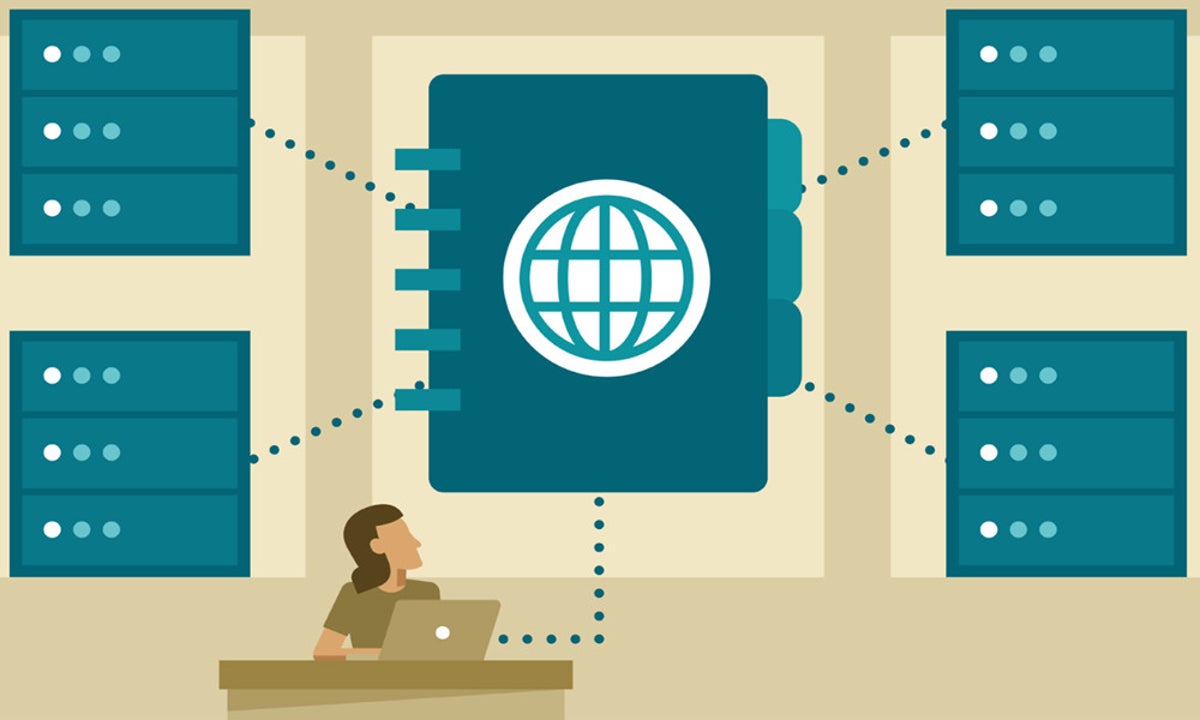போது டிஎன்எஸ் சர்வர் பதிலளிக்கவில்லை பின்வரும் கட்டுரையைப் படிப்பதன் மூலம் தீர்வைக் கண்டுபிடிக்க சில திருத்தங்கள் மற்றும் திருத்தங்களைப் பயன்படுத்துவது அவசியம்.

டிஎன்எஸ் சர்வர் பதிலளிக்கவில்லை
பல சந்தர்ப்பங்களில் நாம் இணையத்துடன் இணைக்க முயற்சிக்கும்போது, "டிஎன்எஸ் சர்வர் பதிலளிக்கவில்லை" என்று எச்சரிக்கை செய்வதை நாம் கவனிக்கிறோம். இந்த தகவல் எந்த நேரத்திலும் தோன்றலாம், இதனால் பயனர் முற்றிலும் அதிர்ச்சியடைந்து என்ன செய்வது என்று தெரியாமல் தவிக்கிறார்.
பயம் நம் உடலில் நுழைகிறது, என்ன நடந்தது என்று நாம் சிந்திக்கத் தொடங்குகிறோம். கணினியின் சில வகையான எதிர்வினைகளைப் பார்க்க உடனடியாக நாம் பல முறை தட்டச்சு செய்கிறோம். இருப்பினும் எதுவும் நடக்கவில்லை மற்றும் திரை எச்சரிக்கையில் உள்ளது. திசைவியை மறுதொடக்கம் செய்வது, மோடம், உபகரணங்களை அணைத்தல் மற்றும் மீண்டும் இணைப்பது போன்ற பல்வேறு செயல்களை நீங்கள் செய்யலாம், ஆனால் செய்தி மீண்டும் தோன்றும்.
டிஎன்எஸ் சர்வர் பதிலளிக்காததற்கான காரணம் என்ன என்பதை ஆராய வேண்டிய நேரம் இது. என்ன செய்ய முடியும் என்பதைக் கண்டறிந்து சிக்கலைத் தீர்க்க, இந்த கட்டுரையை நீங்கள் தொடர்ந்து படிக்க பரிந்துரைக்கிறோம், அங்கு நாங்கள் உங்களுக்கு சில பரிந்துரைகளை வழங்குவோம்.
இந்த இணைப்பைக் கிளிக் செய்வதன் மூலம் இந்த தலைப்பு தொடர்பான கட்டுரையையும் நீங்கள் படிக்கலாம் இணையம் எவ்வாறு இயங்குகிறது?இந்த வகை சிக்கலை தீர்க்க சில வழிகளை நீங்கள் பாராட்டலாம்.
டி.என்.எஸ் என்றால் என்ன?
கணினி உலகில் இது சில பெயர்கள் மற்றும் குறியீடுகள் நிறுவப்பட்ட ஒரு டொமைன் சேவையகமாக கருதப்படுகிறது; இணைய இணைப்பை செயல்படுத்த அனுமதிக்கும், ஆங்கிலத்தில் (டொமைன் பெயர் அமைப்பு) டிஎன்எஸ்.
இணையத்தில் இருக்கும் டொமைன்களின் பெயர்களை ஐபி எனப்படும் எண் முகவரிகளில் வரும் வேர்ட் வைப் வலை தொடர்பான பெயர்களுடன் மாற்றும் பொறுப்பு இது.
இந்த அமைப்பு உலகம் முழுவதும் விநியோகிக்கப்படுகிறது. எனவே நாம் இணையத்தில் உலாவும்போது, DNS ஆல் மறைகுறியாக்கப்பட வேண்டிய குறியீடுகளின் உலகில் நுழைகிறோம். ஒவ்வொரு கணினியும் டிஎன்எஸ் வகை சேவையகத்துடன் இணைக்கும் திறன் கொண்டது.
செய்தி கவனிக்கப்படும்போது, டிஎன்எஸ் சேவையகம் பதிலளிக்காது, இதன் பொருள் நாங்கள் இணைய அணுகலில் வெட்டு உள்ளோம். டிஎன்எஸ் சேவையகம் ஐபி முகவரிகளை டிகோடிங் செய்ய அனுமதிக்கிறது.
செயல்பாடு பின்வருவனவற்றைக் கொண்டுள்ளது: ஒரு பயனர் தேடுபொறியில் ஒரு முகவரியை உள்ளிடும்போது, உடனடியாக டிஎன்எஸ் சேவையகம் நெட்வொர்க்கில் அதை கண்டுபிடிக்கும் பொறுப்பில் உள்ளது. இது ஐபி முகவரியை குறியாக்கி, பக்கத்தை முழுவதுமாகக் காட்டும் டிஜிட்டல் வடிவில் மாற்றுகிறது.
உதாரணமாக நாம் தேடும் இயந்திரத்தில் கூகுள் ஐபி முகவரி 70.304.899.100 ஐ வைத்தால், கூகுள் முகப்பு பக்கம் விரைவில் தோன்றும். டெவலப்பர்கள் மக்கள் எண்களை விட வார்த்தைகளை நன்றாக மனப்பாடம் செய்கிறார்கள் என்று நம்புகிறார்கள். இந்த காரணத்திற்காக அவர்கள் டிஎன்எஸ் சேவையகத்தை உருவாக்குகிறார்கள், இது ஒரு குறிப்பிட்ட பெயருக்கு ஐபி முகவரியை மாற்றுவதற்கு பொறுப்பாகும்.
இருப்பினும், நெட்வொர்க்கில் இருக்கும் ஒவ்வொரு வலைப்பக்கத்திலும் ஒரு ஐபி முகவரி உள்ளது என்பதை அறிவது சுவாரஸ்யமானது. இது உண்மையில் ஒரு வகையான தொலைபேசி எண்ணைப் போன்றது, இது சேவையகத்தைக் கண்டுபிடித்து பயனருக்கு வழங்க அனுமதிக்கிறது.
தோல்வி ஏன் ஏற்படுகிறது?
தவறுக்கான உண்மையான ஆதாரம் என்ன என்பதைக் கண்டுபிடிக்க, நாம் சில விஷயங்களைத் தீர்மானிக்க வேண்டும். இணைப்பு நிலையானதா அல்லது குறுக்கிடப்பட்டதா என்பதை முதலில் கண்டுபிடிக்கவும். டிரான்ஸ்மிஷன் கட்-ஆஃப் ஏற்பட்டதற்கு பல்வேறு காரணங்கள் இருக்கலாம்.
தகவல்தொடர்பு எந்த காரணத்திற்காகவும் குறுக்கிடப்படலாம், அதுதான் தீர்வுக்கான தேடலில் கவனம் செலுத்த வேண்டும். டிஎன்எஸ் சேவையகம் பதிலளிக்காத சில சூழ்நிலைகளைப் பார்ப்போம்.
கேச் ஓவர்ஹாங்
ஒவ்வொரு முறையும் நாம் ஒரு வலைப்பக்கத்தை திறக்கும்போது இந்த வகையான கோப்புகள் நம் கணினியில் தொடர்ந்து நுழைகின்றன. அவை அவசியமானவை, ஏனெனில் அவை சில கட்டளைகளை செயல்படுத்த உங்களை அனுமதிக்கின்றன, இதனால் பக்கத்தை முழுமையாக திறக்க முடியும். சில நேரங்களில் இந்த கோப்புகள் தீங்கிழைக்கும் உள்ளடக்கத்தைக் கொண்டிருக்கும்.
எனவே ஆன்லைனில் எந்த வகையான பக்கங்கள் திறக்கப்படுகின்றன என்பதை அறிவது முக்கியம். இயக்க முறைமையுடன் வரும் ஃபயர்வால் அல்லது ஃபயர்வால் செயலில் வைக்கவும். பல முறை "டிஎன்எஸ் சர்வர் பதிலளிக்கவில்லை" என்ற செய்தி சில குப்பை கோப்புகள் பதிவிறக்கம் செய்யப்படுவதைத் தடுக்கும்.
சேவையகங்களில் செறிவு
பல பயனர்கள் இருக்கும் அலுவலகங்கள் அல்லது சூழல்களில் நாம் இணைப்புகளை உருவாக்கும் போது, சேவையகம் நிறைவடைகிறது. போக்குவரத்து அதிகமாக இருக்கும் போது இது இணைப்புகளை மட்டுப்படுத்தலாம். சில சேவையகங்கள் பரிமாற்ற செறிவூட்டலுக்கு எதிராக பாதுகாப்பு அமைப்புகளைக் கொண்டுள்ளன, மேலும் அவை செய்தியை ஒளிபரப்பத் தொடங்குகின்றன. நீங்கள் அதிக போக்குவரத்து உள்ள பகுதியில் இல்லை என்பதை உறுதிப்படுத்திக் கொள்ளுங்கள்.
மோசமான இணைப்பு
சில சேவையகங்கள் மூலம் இணைப்புகள் பெறப்படும். இவை தங்கள் பங்கிற்கு போதுமான சக்தியுடன் கடத்தப்படுவதில்லை. அவர்களால் ஆற்றல் அல்லது Mbps வேகத்துடன் ஒரு இணைப்பிற்கு அனுப்ப முடியாது, உடனடியாக "DNS சேவையகம் பதிலளிக்கவில்லை" என்ற செய்தி தோன்றும்.
திசைவி மற்றும் மோடம் சிக்கல்கள்
தொடர்ந்து தூசி மற்றும் ஈரப்பதம் உள்ள இந்த சாதனங்களை சரிபார்த்து சுத்தம் செய்வது எப்போதும் நல்லது. அவற்றை நிறுவும் முன், ஈரப்பதம் மற்றும் தூசி இல்லாத இடத்தை கருத்தில் கொள்ளவும். நீங்கள் அந்த ஏற்பாட்டை எடுக்கவில்லை என்றால், தூசியால் எஞ்சியிருக்கும் அசுத்தங்களை அகற்றுவதற்கான ஒரு இறுதி பராமரிப்பை மேற்கொள்ள முயற்சிக்கவும். பல நேரங்களில் அவர்கள் சிக்கி இந்த வகையான பிரச்சனைகளை ஏற்படுத்துகிறார்கள்.
மின் இணைப்புகள் நன்றாக இணைக்கப்பட்டுள்ளதா என்பதையும் சரிபார்க்கவும். எதிர்பாராத மின்வெட்டுகள் ஏற்பட்டு சில மைக்ரோ சர்க்யூட்களை சேதப்படுத்தியிருக்கலாம். உங்கள் பகுதியில் ஏதேனும் மின் தடை ஏற்பட்டால் ஒரு நிபுணரை அணுகவும்.
தீர்வுகளை
செய்தியின் தோற்றத்தால் குறிப்பிடப்பட்ட சிக்கலை நாங்கள் ஏற்கனவே அறிவோம்: டிஎன்எஸ் சேவையகம் பதிலளிக்கவில்லை. இந்த சூழ்நிலையை அகற்ற, இந்த பிரச்சனைக்கு தீர்வாக செயல்படக்கூடிய சில பரிந்துரைகளை நாங்கள் காண்பிக்கப் போகிறோம்.
சேவை வழங்குநருடன் இறுதியில் ஏற்படும் சூழ்நிலைகள் இருந்தபோதிலும், பணம் செலுத்தாததால் பரிமாற்றத்தை துண்டித்தல், மற்றும் வழங்குநர் மூலம் சேவையைப் பெறுதல், அத்துடன் பரிமாற்றத்தில் முறிவுகள் மற்றும் தோல்விகள் போன்றவை, இது தேடலின் ஒரு பகுதியாக இருக்கலாம் தீர்வு, பார்க்கலாம்.
கணினியை மறுதொடக்கம் செய்யுங்கள்
சில நேரங்களில் இந்த வகை நடவடிக்கை டிஎன்எஸ் சேவையகத்தின் இருப்பை மீண்டும் செயல்படுத்த சில கூறுகளின் மறுதொடக்கத்தை ஏற்படுத்தும். உபகரணங்களை அணைத்து சுமார் 10 நிமிடங்கள் காத்திருப்பில் வைத்திருப்பது நல்லது. பின்னர் அதை மீண்டும் இயக்கவும் மற்றும் இணைப்பு மறுதொடக்கம் செய்யப்படுகிறதா என்று காத்திருக்கவும்.
மற்றொரு விருப்பத்தை கணினியை அணைக்க மற்றும் ஒரு நிமிடம் "Enter" விசையை அழுத்திப் பிடிக்கவும், இது சில கோப்புகளுக்கான ரேம் நினைவகத்தை விடுவிக்க உதவுகிறது. இந்த செயல்முறை வேலை செய்யவில்லை என்றால், மற்றொரு தீர்வைக் கண்டுபிடிக்க நீங்கள் தொடர்ந்து படிக்க பரிந்துரைக்கிறோம்.
திசைவியை மறுதொடக்கம் செய்யுங்கள்
கணினிகளைப் போலவே, இந்த சாதனங்களும் ஒரு சிறிய ரேம் நினைவகத்தைக் கொண்டுள்ளன, இது விரைவாக செயலாக்கப்பட வேண்டிய தரவையும் தகவலையும் தொடர்ந்து பெறுகிறது. செயலை இரண்டு வழிகளில் செய்யுங்கள்; திசைவிகள் சாதனத்தை அணைத்து 10 நிமிடங்கள் விட்டு விடுங்கள். பின்னர் அதை மீண்டும் இயக்கவும் மற்றும் நீங்கள் சிக்கலை தீர்க்க முடியுமா என்று பார்க்கவும்.
மற்ற நடைமுறை திசைவியை அணைத்து அனைத்து கேபிள்களையும் துண்டிக்க வேண்டும். ஒவ்வொன்றையும் சரிபார்த்து, தொலைபேசி இணைப்பு கேபிள்களை மாற்ற முடிந்தாலும் கூட. பல நேரங்களில் செறிவு மற்றும் அவற்றில் உடைகள் பிரச்சினைகள் இருக்கலாம். சில நிமிடங்களுக்குப் பிறகு மீண்டும் இயக்கவும் மற்றும் சரிபார்க்கவும்.
சரிசெய்தல் இயக்கவும்
சிக்கல் தொடர்ந்தால், எந்த விண்டோஸ் இயங்குதளத்திலும் காணப்படும் சரிசெய்தலை இயக்கவும். விண்டோஸ் 10 இல், கணினி உள்ளமைவு பக்கம் திறக்கிறது, பின்னர் நாங்கள் சரிசெய்தலைக் கண்டுபிடித்து "இணைய இணைப்புகளை" மதிப்பாய்வு செய்கிறோம்.
நீங்கள் சரிசெய்தல் மீது கிளிக் செய்யும் போது, கணினியே ஒரு சில நிமிடங்கள் எடுக்கும் ஒரு செயல்பாட்டைச் செய்யத் தொடங்குகிறது. செயல்முறையின் முடிவில், கணினியே தொடர்ச்சியான தீர்வுகளை வழங்குகிறது, அங்கு கணினி அவற்றைத் தீர்க்க முடியுமா என்பதைக் கண்டறிய பயனர் செய்ய முடியும்.
எனினும் சிக்கலைத் தீர்க்க உதவும் சில பண்புகளை நாம் சரிபார்க்கலாம். இணைப்பு நிலையானது என்பதைக் கவனியுங்கள் மற்றும் டிரைவர்கள் அல்லது டிரைவர்கள் புதுப்பிக்கப்பட்டதா என்பதை சரிபார்க்கவும் முயற்சிக்கவும். கட்டுரையைப் பார்க்க நாங்கள் உங்களை அழைக்கிறோம் இயக்கிகளை எவ்வாறு நிறுவுவது? இந்த தலைப்பைப் பற்றி மேலும் அறிய.
மற்றொரு உலாவியை முயற்சிக்கவும்
சில நேரங்களில் நாம் பயன்படுத்தும் உலாவி சில பிரச்சனைகளுக்கு பொருத்தமானதாக இருக்கலாம். சாதனத்தின் சொந்த வளங்களின் பொருந்தக்கூடிய தன்மை காரணமாக இணைப்பு செயலிழப்புகள் ஏற்பட்டன. வேறு வார்த்தைகளில் கூறுவதானால், இயக்க முறைமையின் பதிப்பு உலாவியின் பதிப்புடன் தொடர்புடையது அல்ல.
"கண்ட்ரோல் பேனல்", பின்னர் "செக்யூரிட்டி சிஸ்டம்" மற்றும் "சிஸ்டம்" என்பதை அழுத்துவதன் மூலம் கணினி மாதிரியை சரிபார்க்கவும். கணினியில் இயங்கும் இயக்க முறைமையின் சிறப்பியல்புகளை நீங்கள் அங்கு காணலாம். இயக்க முறைமை கணினி மாதிரியுடன் இணக்கமாக இருக்கிறதா என்று சோதிக்கவும்.
அப்படியானால், உங்கள் கணினியுடன் இணக்கமான உலாவியை நிறுவ முயற்சிக்கவும். சந்தையில் ஏராளமான உலாவிகள் உள்ளன, அவற்றை இலவசமாக பதிவிறக்கம் செய்யலாம். அவற்றில் Google Chrome, Mozilla Firefox, Microsoft Edge, Safari ஆகியவை உள்ளன. அவற்றில் ஏதேனும் ஒன்றை நீங்கள் நிறுவியிருந்தால், அந்தந்த புதுப்பிப்பைச் செய்ய தயங்காதீர்கள்.
ஆனால் உங்கள் கணினி 2005-க்கு முந்தைய 32-பிட் மாடலாக இருந்தால், எந்த இயக்க முறைமைகளையும் புதுப்பிக்க வேண்டாம். "கணினி பண்புகள்" என்ற அதே பக்கத்திற்குச் சென்று கணினி புதுப்பிப்புகளை செயலிழக்கச் செய்யுங்கள், இது நிறுவப்பட்ட கணினியுடன் மட்டுமே உபகரணங்கள் செயல்பட அனுமதிக்கும். எனவே இது நீண்ட காலத்திற்கு நிலையானதாகவும் மாறாமலும் உள்ளது.
ஃபயர்வாலை முடக்கு
பெரும்பாலான இயக்க முறைமைகளில் இந்த பாதுகாப்பாளர்கள் பாதுகாப்பு அமைப்பில் சேர்க்கப்பட்டுள்ளனர். இயக்க முறைமையின் சேதத்தைத் தடுக்க அவை பயன்படுத்தப்படுகின்றன. விண்டோஸைப் பொறுத்தவரை உலகில் அதிகம் பயன்படுத்தப்படும் அமைப்பு; விண்டோஸ் ஃபயர்வாலை முடக்க பரிந்துரைக்கப்படுகிறது.
"கணினி கட்டமைப்பு" க்குச் சென்று, இடதுபுறத்தில் ஃபயர்வால் புதுப்பிப்புகளைக் கண்டறியவும். முடக்கு பொத்தானைக் கிளிக் செய்து கணினியை மறுதொடக்கம் செய்யவும். டிஎன்எஸ் சேவையகம் பதிலளிக்காததற்கு ஃபயர்வால் காரணமா என்று சோதிக்கவும்.
கேச் சுத்தம்
நாங்கள் ஆரம்பத்தில் சொன்னது போல், டிஎன்எஸ் கேச் ஒரு குறிப்பிட்ட பக்கம் மீண்டும் திறக்கப்படும் போது அவற்றை மீண்டும் பதிவிறக்கம் செய்யாமல் இருக்க கோப்புகளை சேமித்து வைக்கும். இந்த சிறிய கோப்புகள் உங்கள் கணினியில்% temp%, temp மற்றும் Prefetch எனப்படும் பல்வேறு கோப்புறைகளில் வைக்கப்பட்டுள்ளன.
டிஎன்எஸ் சர்வர் கேச் அழிக்க பெரிதும் உதவும் பல முறைகள் உள்ளன, கணினியில் பயன்படுத்தப்படும் கொள்கையிலிருந்து தொடங்கும் மற்றும் மற்றொன்று கட்டளை வரியில் மூலம் செய்யப்படும் இரண்டு சிறந்த நடைமுறைகளைப் பார்ப்போம். பின்வரும் இணைப்பைக் கிளிக் செய்வதன் மூலம் இந்தத் தலைப்புகளைப் பற்றி மேலும் அறியலாம் பிணைய கட்டளைகள்
1 முறை
கேள்விக்குரிய கோப்புறைகள் சுத்தம் செய்யப்பட வேண்டும் மற்றும் பின்வரும் நடைமுறை மூலம் அடையப்பட வேண்டும். ஸ்டார்ட் சர்ச் இன்ஜினில் "எக்ஸிகியூட்" என்ற வார்த்தையை வைக்க தொடரவும், பின்னர் "எக்ஸிகியூட்" காட்டும் தேடுபொறியில் மேலே குறிப்பிடப்பட்ட வார்த்தைகளில் ஒன்றை வைக்கவும் (% temp%, temp அல்லது Prefetch), பின்னர் அனைத்து கோப்புகளையும் தேர்ந்தெடுக்கவும் அவை ஒவ்வொன்றிலும் மற்றும் பொலெரோக்களில் காணப்படுகிறது.
இந்த சிக்கல் கணினியின் மந்தநிலையைக் குறைப்பதைத் தவிர்க்கலாம், அதாவது இணைய இணைப்பின் போது அது வேகமாக இருக்கும். மறுபுறம், இந்த தற்காலிக சேமிப்புகளை அகற்ற உலாவியில் வழிமுறைகள் உள்ளன.
தேடுபொறியின் பிரதான பக்கத்தில், கருவிகள் இருக்கும் தாவலை நீங்கள் கண்டுபிடிக்க வேண்டும், பொதுவாக இது ஒரு மோட்டார் அல்லது மூன்று செங்குத்து புள்ளிகளைப் போன்ற வட்ட வடிவமாகும். கேச் வைப் அமைந்துள்ள இடத்தைக் கண்டறியவும். தேடல் வரலாறு இருக்கும் இடத்திலும் இவை காணப்படுகின்றன. அனைத்து கேச் கோப்புகளையும் அழிக்கவும்.
2 முறை
நாம் அடுத்து விவரிக்கப் போகும் முறை ஒரு வகையான உலகளாவிய தீர்வாகும், மேலும் இது கணினியின் இணைப்புகளில் காணப்படும் அனைத்து தற்காலிக சேமிப்புகளையும் அகற்ற முயல்கிறது. பிரச்சினையின் நிலையைப் பொறுத்து, இது முதல் விட மிகவும் பயனுள்ளதாக இருக்கும்.
செயல்முறை அடுத்தது; வீட்டு தேடுபொறியில் "cmd" என்ற வார்த்தையை வைக்கிறோம், பின்னர் அது மெனுவில் தோன்றும் போது நாம் ஐகானை கிளிக் செய்கிறோம். உடனடியாக ஒரு கருப்பு திரை காட்டப்படும், அதில் கட்டளை வரியில் திறக்கப்பட்டுள்ளது என்பதைக் குறிக்கிறது.
கட்டளையை செயல்படுத்திய பின் மேற்கோள்கள் இல்லாமல் பின்வருவனவற்றை வைக்கிறோம்: "ipconfig / release" பின்னர் Enter அழுத்தவும், தற்காலிக சேமிப்புகளை அழிக்க உதவும் ஒரு பெரிய மெனு தோன்றும். பின்வருவதை வைக்கவும்: "ipconfig / renew" மற்றும் "Enter" ஐ அழுத்தவும். இந்த கோப்புகளை சுத்தம் செய்ய கணினி ஒரு செயல்பாட்டைச் செய்யத் தொடங்குகிறது.
நீங்கள் "ipconfig / flushdns" c "ipconfig / registerdns" சுத்தம் கட்டளைகளையும் பயன்படுத்தலாம். இந்த கட்டளைகள் கணினியின் டிஎன்எஸ் -ஐ மறுதொடக்கம் செய்ய ஏற்பாடு செய்யப்பட்டுள்ளன, இது ஒரு வகையான ரீசெட் போன்றது. சிறிது நேரம் காத்திருந்து, "டிஎன்எஸ் சர்வர் பதிலளிக்கவில்லை" என்ற வார்த்தை தோன்றாமல் இருக்க திரையை சரிபார்த்து இணைப்பு நிலையானதா என சரிபார்க்கவும்.
இந்த செயல்கள் நினைவகத்தை மென்மையாக இயக்கவும், நினைவக இடத்தை விடுவிக்கவும் மற்றும் இணையத்திலிருந்து வரும் பெரிய அளவிலான தரவுகளை கையாளவும் உதவும். இந்த நடைமுறையில் சிக்கல் இன்னும் தொடர்ந்தால், பரிந்துரைகளைப் படிக்க நாங்கள் உங்களை அழைக்கிறோம்.
மற்றொரு டிஎன்எஸ் பயன்படுத்தவும்
ஒரு டிஎன்எஸ் நெரிசல் எங்கள் சாதனங்கள் "டிஎன்எஸ் சர்வர் பதிலளிக்கவில்லை" என்ற செய்தியை காண்பிப்பதற்கான காரணமாகவும் இருக்கலாம். இந்த காரணத்திற்காக நாங்கள் சேவையகத்தை மாற்றவும் மூன்றாம் தரப்பினரைப் பயன்படுத்தவும் பரிந்துரைக்கலாம். எங்கள் சேவை வழங்குநர் ஒரு DNS ஐ துளி மூலம் ஒதுக்குகிறார் என்பதை அறிவது முக்கியம்.
இருப்பினும், இணைப்பு போக்குவரத்தை அகற்ற பயனரால் தேர்ந்தெடுக்கக்கூடிய மாற்று சேவையகங்கள் உள்ளன. இந்த வகை மாற்றம் டிஎன்எஸ் சர்வர் பதிலளிக்காதது குறித்த சிக்கலை சரிசெய்யலாம். கணினி திசைவியில் மாற்றங்களைச் செய்து புதிய டிஎன்எஸ் சேவையகத்தை குறியாக்குகிறது, ஆனால் அது எவ்வாறு செய்யப்படுகிறது என்பதைப் பார்ப்போம்.
முதலில் நாம் நெட்வொர்க்கில் கிடைக்கும் டிஎன்எஸ் சர்வர் முகவரிகளின் சில குறிப்புகளை எடுத்துக்கொள்கிறோம், ஒவ்வொன்றிலும் டிஎன்எஸ் சர்வர் முகவரியை குறிக்கும் எண் உள்ளது. பின்வரும் பட்டியல் நீங்கள் இணைக்க விரும்பும் ஒன்றைக் காட்டுகிறது, நாங்கள் மிக முக்கியமானதாகக் கருதுபவற்றை நாங்கள் காண்பிக்கிறோம்:
- ஐபிஎம் குவாட் 9, 9.9.9.9
- ஏவல் 3, 209.244.0.3 மற்றும் 209.244.0.4
- கூகுள், 8.8.8.8 மற்றும் 8.8.4.4
- பார்க்க, 84.200.69.80 மற்றும் 84.200.70.40
- சரிபார்ப்பு, 64.6.64.6 மற்றும் 64.6.65.6
- கொமோடோ பாதுகாப்பான டிஎன்எஸ், 8.26.56.26 மற்றும் 8.20.247.20
- OpenDNS முகப்பு, 208.67.222.222 மற்றும் 208.67.220.220
- SafeDNS, 195.46.39.39 மற்றும் 195.46.39.40
- OpenNIC, 96.90.175.167 மற்றும் 193.183.98.154
- ஸ்மார்ட் வைப்பர், 208.76.50.50 மற்றும் 208.76.51.51
- டின், 216.146.35.35 மற்றும் 216.146.36.36
- FreeDNS, 37.235.1.174 மற்றும் 37.235.1.177
அடுத்து நாங்கள் எங்கள் விண்டோஸ் கணினியில் டிஎன்எஸ் முகவரியை மாற்றத் தொடர்கிறோம், நாங்கள் பின்வரும் உள்ளமைவைச் செய்கிறோம்: நாங்கள் "உள்ளமைவு" க்குச் செல்கிறோம், பின்னர் "நெட்வொர்க் மற்றும் இணையம்" என்பதைத் தேடுகிறோம், "அடாப்டர் விருப்பங்களை மாற்று" என்பதைக் கண்டுபிடிப்போம். பின்னர் நாம் நம்மை கண்டுபிடித்து வலது பொத்தானைக் கிளிக் செய்து "பண்புகள்" என்பதைக் கிளிக் செய்க.
பின்னர் நாங்கள் இணைய நெறிமுறை பதிப்பு 4 (TCP / IPv4) மற்றும் "பண்புகள்" ஆகியவற்றைப் பார்க்கிறோம், பின்னர் பின்வரும் சேவையக முகவரிகளைச் செயல்படுத்துகிறோம். அங்கு நாம் காண்பித்த முகவரிகளை மாற்றுவோம். நீங்கள் பார்ப்பது போல், தன்னார்வ அடிப்படையில் வழங்குநரால் வைக்கப்பட்ட முகவரிகள் உள்ளன.
மேலே உள்ள பட்டியலில் உள்ள எந்த எண்களையும் உள்ளிடவும். உங்கள் கணினி எந்த சேவையகத்தைப் பயன்படுத்துகிறது என்பதையும் சரிபார்க்கவும். மேக் சிஸ்டத்திற்கு பின்வரும் நடைமுறை பயன்படுத்தப்படுகிறது: "சிஸ்டம் முன்னுரிமைகள்" என்பதைக் கண்டறிந்து, பின்னர் "நெட்வொர்க்" க்குச் சென்று, பயன்பாட்டில் உள்ள இணைப்பைத் தேர்ந்தெடுத்து "மேம்பட்ட" என்பதைக் கிளிக் செய்யவும்.
பின்னர் "DNS" தாவலுக்குச் சென்று + பொத்தானை அழுத்தவும் மற்றும் நாங்கள் முன்பு வழங்கிய பட்டியலில் இருந்து எண்களைச் சேர்க்கவும். இந்த மாற்றங்களுடன், "டிஎன்எஸ் சர்வர் பதிலளிக்கவில்லை" என்ற எச்சரிக்கையை நீங்கள் இனி பார்க்க முடியாது.
சிக்கல் தொடர்ந்தால், உடனடியாக உங்கள் இணைய சேவை வழங்குநரைத் தொடர்பு கொள்ளுங்கள். சிக்கலைத் தீர்க்கக்கூடிய பல்வேறு மாற்று கருவிகள் மற்றும் நுட்பங்கள் அவர்களிடம் உள்ளன.
டிஎன்எஸ் சேவையகம் பதிலளிக்காதது தொடர்பான சிக்கலைத் தீர்க்க நாங்கள் உதவியிருக்கிறோம் என்று நம்புகிறோம். இந்த முறிவுகள் மற்றும் தோல்விகளை தீர்க்க சில கருவிகளின் அறிவில் ஒரு மணல் தானியத்தை பங்களித்திருக்க வேண்டும் என்பது எங்கள் விருப்பம். சில நேரங்களில் அவை சில செயல்பாடுகளில் எரிச்சலையும் தாமதத்தையும் ஏற்படுத்துகின்றன.